| Q.年賀の文面(裏面)に干支などのイラストを付けたい(1/5) |
| 対 応 |
| A.年賀の文面(裏面)にイラストなどの付け方について説明します。 手順としてはイラストとなる素材を準備して、「はじめての住所録PRO」でイラストを配置して 宛先分の枚数を印刷するという手順になります。 ※「はじめての住所録PRO」のバージョンはVer1.60以降  完成イメージ ●素材を用意する 素材はJPG、BMP形式の画像です。 ここでは自作で作った絵とキャノンの年賀状作成おたすけサイトのフリーの素材をダウンロードしての 年賀作成方法を説明したいと思います。ダウンロードの方法については当サイトにて説明がされてあるので そちらをご覧下さい。これまではここのサイトで干支だけの素材が手に入っていたんですが今年(2014年版) は干支だけが見つからなくなっていました。 仕方ないので下に2つばかり自作した絵(落書きレベル)ですが公開しておきます。 使う人はいないと思いますがフリーに使ってください。 イラスト関係のリンク @nifty 年賀状2014 : http://nenga.nifty.com/cs/catalog/nenga_sozai/1.htm?srt=n1&type= http://kids.nifty.com/material/newyear/ キャノンの年賀状作成おたすけサイト : http://cp.c-ij.com/ja/event/nenga/ 郵便.jp : http://www.yubin-nenga.jp/search/ FLOP DESIGN : http://www.flopdesign.com/download/nenga/index.html 年賀状無料素材 : http://nengajyou.kooss.com/#P10 エプソン年賀状特集 : http://my.epson.jp/myepson/alluser/printown/nenga/index.jsp 注意:MyEPSONの会員になる必要あり(たぶんフリーでなれる) フォント関係のリンク 白舟書体 : http://www.hakusyu.com ●フリー素材 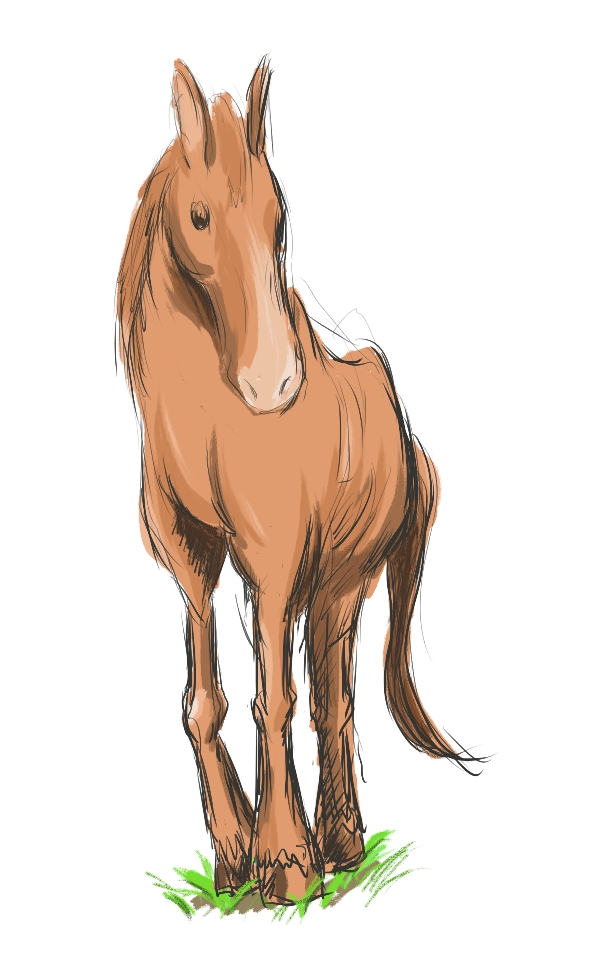  右クリック保存でダウンロードしてください。 ●用紙を準備する 「はじめての住所録PRO」を起動して、「印字設定」を選択し、「新規用紙」ボタンを押すと 図1の画面が表示されるので以下の用に用紙を作成します。 種類選択 : 「新規作成」 印刷種類 : 「白紙(はがき縦)」、「白紙(はがき横)」のいづれかを用紙の向きに合わせて選択して下さい。 印刷名 : わかりやすい用紙の名前を入力して下さい。 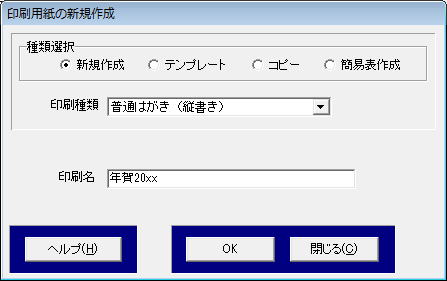 図1.印刷の新規作成 「印刷照会」画面に戻るので、先に作った「印刷名」を選択して、「印字設定」画面を起動します。 ページ : 1 2 3 4 5 >>次ページ |
<戻る>